目次
MUOは、読者の皆様のご協力により支えられています。当サイトのリンクを使って購入された場合、アフィリエイト報酬を得ることがあります。もっと読む
シャッターチャンスに恵まれたあなたは、写真をもっと上手に撮りたいと思っていませんか?写真の編集は、写真の見栄えを良くする最も簡単な方法の一つです。もちろん、写真の編集にはさまざまな選択肢があります。しかし、業界標準のAdobe Photoshopの使い方を学ぶことは有益なことです。
iPhoneで高画質な写真を撮影することができます。その代わり、シンプルなアプリ版であるAdobe Photoshop Expressは非常に強力で、たくさんのオプションを提供しています。
iPhoneにPhotoshop Expressをインストールし、使用するための手順を説明します。
Photoshop Expressのインストール方法
アプリのダウンロードは完全に無料です。iPhoneのApp Storeにアクセスし、ダウンロードするだけです。ただし、使用するにはAdobeアカウントを作成する必要があります。また、高度なオプションを利用するために、月額のサブスクリプションが用意されています。
Photoshop Expressは、最も安全で安心して使える編集アプリの1つです。写真編集アプリに関連するセキュリティリスクについて、すべてお読みください。
アカウントを作成すると、アプリはあなたの写真へのアクセス許可を求めます。すべての写真にアクセスすることも、選択した数枚の写真にアクセスすることも可能です。
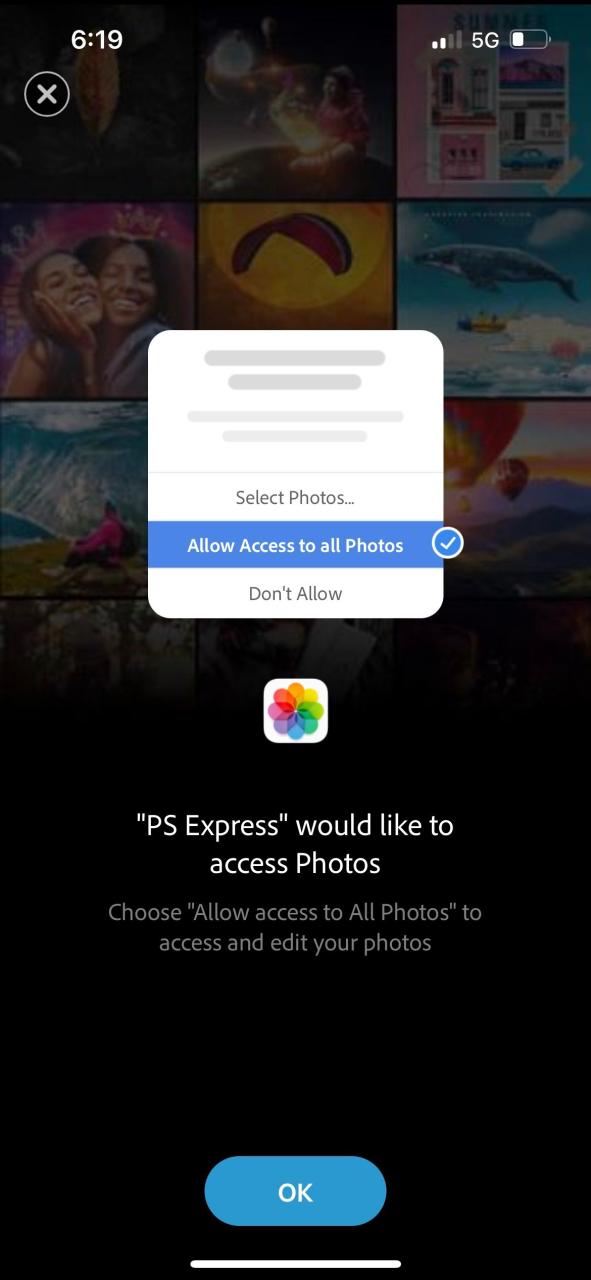
これで、アプリが使えるようになりました。
Photoshop Expressで写真を編集する方法
Photoshop Expressアプリは、写真を編集するのに必要なものがすべて揃ったオールインワンアプリです。露出、コントラスト、色の調整といった標準的な機能に加えて、レイヤーの使用、選択編集、被写体の分離、背景の変更など、本格的な編集オプションも用意されています。Photoshop ExpressとLightroom for mobileの比較はこちら。
編集を開始するには、「編集」セクションから、編集したい写真を選択します。
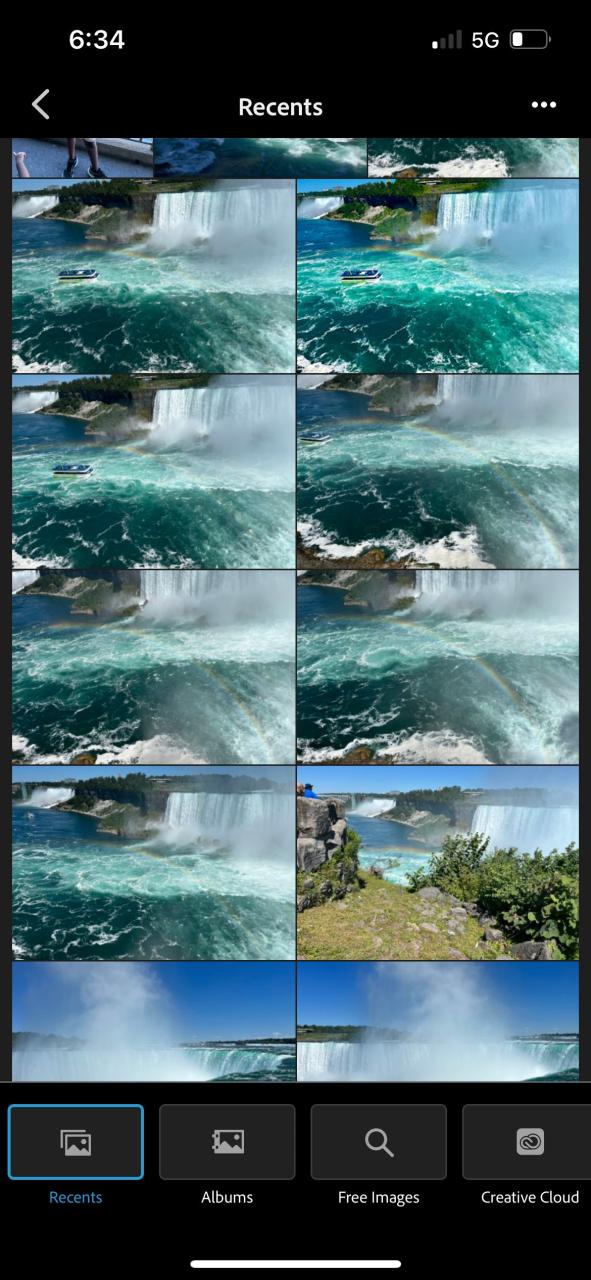
編集を完全にコントロールしたい場合は、従来の写真編集ソフトのオプションのほとんどを「調整」の下に備えています。
光や色で遊んだり、さまざまな効果を盛り込んだり、彩度や振動を調整したり、ヴィネットを加えたり、レンズ補正を可能にしたりすることもできます。さらに、画像の一部を選択して、選択的に編集を行うオプションも用意されています。また、HSLやスプリットトーンタブで色の微調整を行うことも可能です。
クイック編集のために、「ルックス」の下に多くのオプションが用意されています。例えば、写真の暖かさや冷たさを調整したり、白黒にすることができます。HDR、90’s Aesthetic、Pop、Dual Toneなどのオプションも用意されています。
また、ホワイトバランスを変更するオプションもあり、写真の色がずれている場合などに便利です。
その他にも、テキスト、ボーダー、ステッカーなど、楽しいものがいっぱいです。
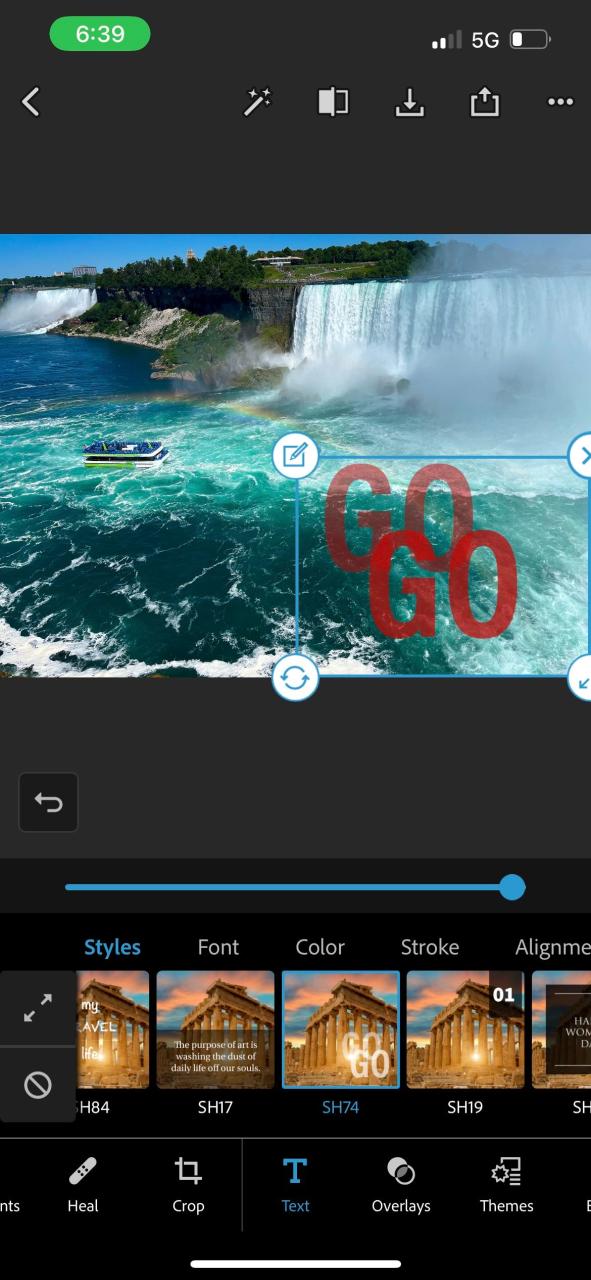
Photoshop Expressで選択編集をする方法
選択編集は、Photoshop Expressを使用する際のハイライトの1つです。背景には手をつけずに被写体だけを編集したい場合や、逆に被写体だけを編集したい場合は、このモードを使用します。このタイプの編集は、写真の特定のエリアを選択して編集することができます。
また、これを使って選択的な色付けも実現できます。例えば、被写体だけをカラーにして、背景は白黒にすることも可能です。Photoshopでの選択的着色は手順が多いですが、Photoshop Expressではよりシンプルになります。
まず、「編集」で、好きな画像を選択します。次に、「調整」をクリックし、選択ツールで編集したい部分を選びます。その際、スマートカットやブラシを使っても構いません。
編集を行うと、選択したエリアのみに適用されます。
Photoshop Expressで背景を変更する方法

以前は、背景を変更することは、プロ用ソフトウェアにしかできないことの一つでした。しかし、今は違います。Photoshop Expressの被写体認識は、被写体の選択と切り分けを見事にこなします。
ホーム画面で「背景の置き換え」を選択する。背景を変更したい写真を選択します。次に、デフォルトの背景オプションから1つを選択する必要があります。写真、Creative Cloud、またはDropboxから独自の背景を追加することもできます。
被写体の大きさを調整し、移動させて適切な位置に配置することができます。そして、スライダーで被写体や背景の不透明度を微調整することで、好みの仕上がりにすることができます。
背景を変更するオプションは、被写体が明確であれば問題なく機能します。しかし、あなたが忙しい写真を持っている場合、ソフトウェアは意図しない要素を分離することがあります。ここでは、AppleのVisual Look Upを使用して、iPhone上の画像の背景を削除する方法を説明します。
Photoshop Expressのレタッチオプションとは何ですか?
レタッチ」タブには、ポートレート写真の編集に必要なものがすべて揃っています。肌をなめらかにしたり、シミを治したり、メイクを加えたり、顔の形を変えたりすることができます。また、ワンクリックで笑顔を追加することもできます。
このオプションは、被写体の印象を高めるために必要最小限に使用します。面白い写真にしたいときだけ、やりましょう。
Photoshop ExpressのMixとは?
ミックスオプションでは、FacebookやInstagramなど、さまざまなソーシャルメディアアカウント向けのさまざまなグラフィックを作成することができます。例えば、ポスター、コラージュ、インフォグラフィックス、Instagramストーリー、Facebookプロフィールを作成することができます。被写体や背景を自由に選択し、その他のエフェクトを追加できるミックスオプションは、ソーシャルメディアのあらゆるニーズに応えるワンストップショップです。
アプリのホーム画面にある「Mix」をクリックします。切り抜きオプションを使って、被写体を切り分けることができます。自動選択で気に入らない場合は、カスタムボタンで被写体を選択することができます。背景をクリックすると、背景を選択することができます。パターン」「カラー」「グラデーション」から選択することができます。
あとは、ステッカーやテキストなどを追加すれば、共有できるポスターの完成です。
Photoshop Expressで写真を共有する方法
編集が完了したら、いくつかの方法で写真を共有することができます。上部にある共有アイコンをタップするだけです。写真をLightroomに送信して、さらに編集することもできます。また、Facebook、Instagram、Twitterなどのソーシャルメディアに共有することもできます。
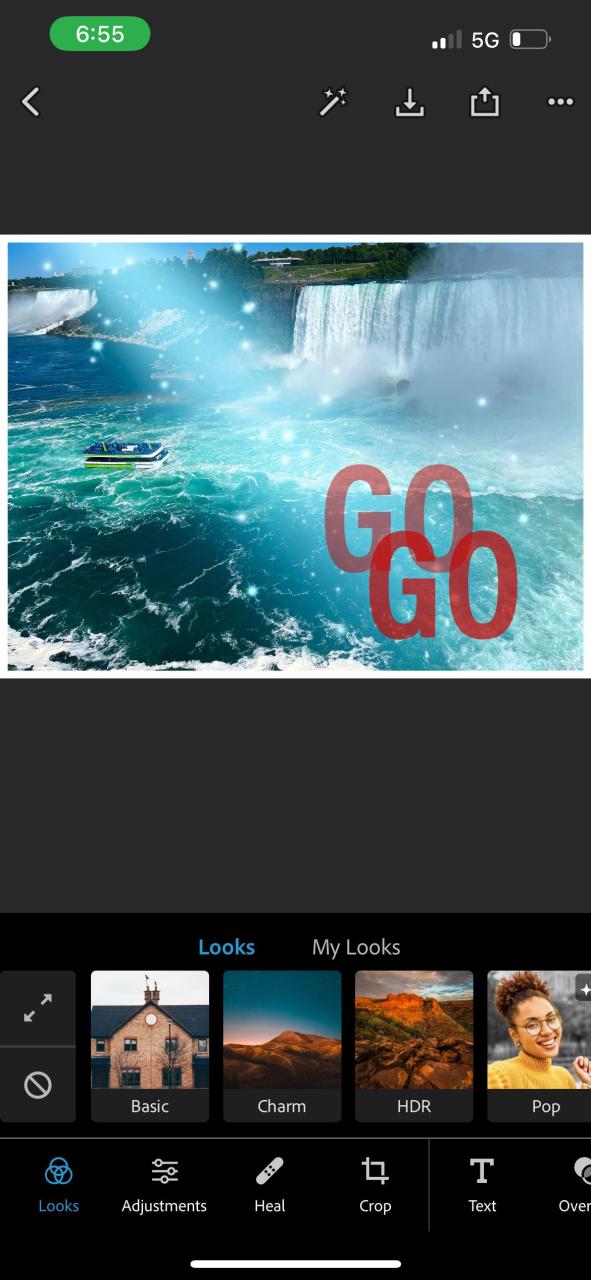
Photoshop ExpressでiPhoneの写真をもっと素敵に
Photoshop Expressは、時間がないときや、デスクトップ版の操作を覚えるのが面倒なときに便利なツールです。また、ほとんどの写真をiPhoneで撮影する場合にも、素早く便利に使用できます。
選択編集、背景変更オプション、その他の楽しい要素など、非常に多くのオプションを備えたこのアプリは、あなたのiPhoneにふさわしいアプリです。さあ、ダウンロードして、あなたの写真をもっと素敵にしましょう。








